Potřebujete najít a nahradit nějaký text, slovo nebo frázi ve WordPress, ale nechcete psát žádné SQL dotazy a používat phpMyAdmin? Spousta WordPress uživatelů se nechce přehrabovat ve zdrojových kódech a databázích, ale co tedy dělat, když potřebujete nahradit něco, co se opakuje napříč celým webem?
V tomto článku si představíme plugin Better Search Replace, pomocí kterého můžete najít a nahradit obsah v databázi. Plugin se nachází v oficiálním katalogu pluginů a je možné jej nainstalovat přímo z WordPress administrace.
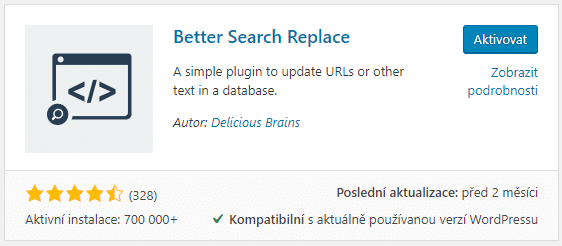
DŮLEŽITÉ: Před tím, než začnete, důrazně doporučuji udělat zálohu databáze. Vždy, když chcete provést nějakou přímou změnu v databázi, je dobré před tím mít bod návratu.
Po instalaci a aktivaci pluginu Better Search Replace najdete jeho nastavení v sekci WordPress administrace Nástroje → Better Search Replace.
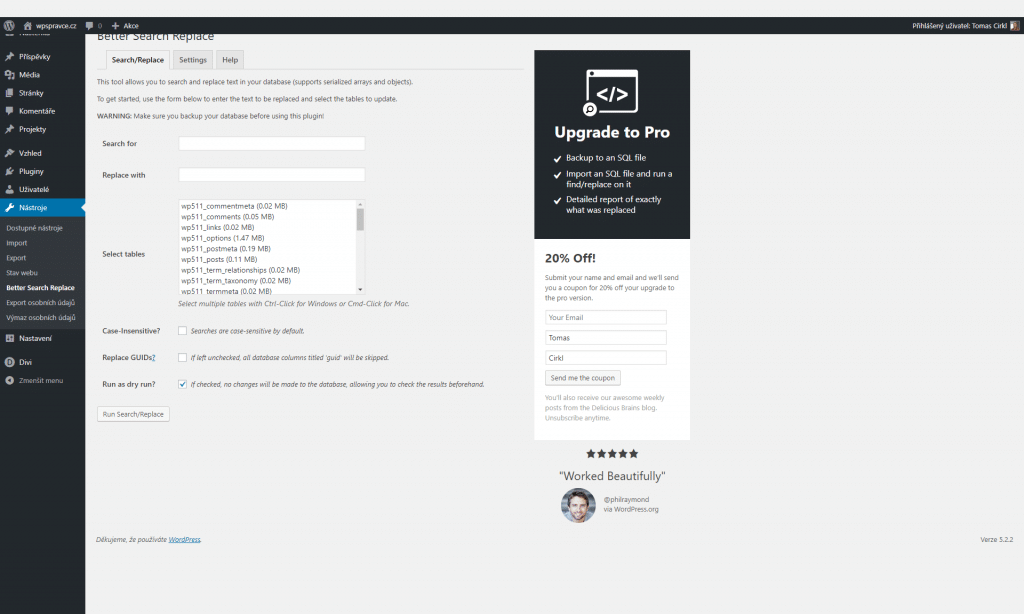
Nastavení tvoří jednoduchý formulář o několika polích:
- Search for – hledaný výraz, který chcete najít a nahradit.
- Replace with – výraz, kterým nahradíte původní.
- Select tables – výběr tabulky, kde se má nahrazení provést. Pokud potřebujete upravit výraz napříč celým webem, můžete vybrat všechny. Pokud chcete jen v příspěvcích, vyberte tabulku wp_posts.
- Case-Insensitive? – ve výchozím nastavení hledání porovnává i velikost písma. Zaškrtnutím této možnosti funkci vypnete.
- Replace GUIDs? – pokud je zaškrtnuté, upraví se i sloupce ‘guid’ v databázi, doporučuji nechat nezaškrtnuté.
- Run as dry run? – když máte zaškrtnuté, jedná se o testovací běh. Plugin nasimuluje běh dotazu a zobrazí, kolik odpovídajících záznamů našel, ale ve skutečnosti se nic nezmění. Je dobré si takto nejprve odeslání formuláře otestovat.
Pokud vše s vaším dotazem vypadá dobře, odškrtněte Run as dry run? a formulář odešlete. Dotaz se provede a databáze se upraví.
Problémy při provedení dotazu
Může se stát, že se po odeslání objeví bílá obrazovka. Například z důvodu malých limitů u hostingu.
Pokud se to stane, běžte v nastavení pluginu na záložku Settings a snižte hodnotu Max Page Size.
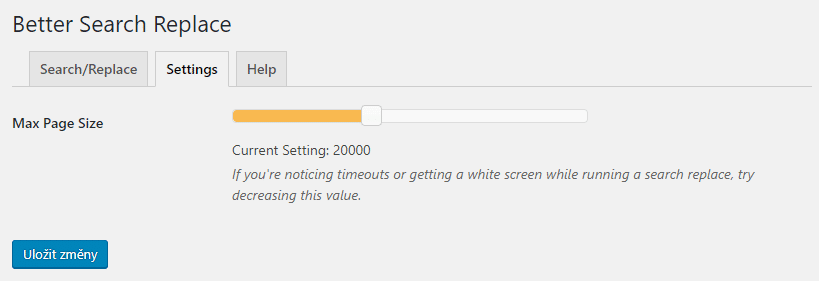
Pak zkuste odeslání formuláře opakovat.




perfektný plugin, využívam ho hlavne pri prevode webu z http na https, môžem len odporúčať